こんにちは、ねこたです。

好きな曲をピアノで弾いてみたいな〜。



でも楽譜を覚えるのは面倒だし、弾けるようになるまで時間がかかりそう〜。
このように、ピアノを弾きたい気持ちはあるけど、楽譜の読み方を覚えるのが面倒で、ピアノを諦めてしまってる人も多いと思います。
そんな方には、楽譜を読めなくても直感的にピアノが弾けちゃうアプリ、PianoVisionがオススメです。
PianoVisionを使えば、楽譜が読めないどころか”ド”の位置もわからなかった私でも、いきなり曲を演奏することができました。
この記事では、PianoVisionで遊ぶために必要なものや、好きな曲の追加方法、実際にPianoVisionをプレイしてみた感想を紹介します。
遊ぶために必要なもの
- PianoVison (メタストアで購入:990円)
- Meta Quest2 or 3 or Pro
- キーボード (MIDI端子またはType-B端子が必要)
- MIDIケーブルまたはType-B-Cケーブル
- パソコン(曲を追加する場合)
私の家にあった電子ピアノにはMIDI端子がなく、USB to HOST端子だったため、UGREENのUSB-B to C ケーブルを購入しました。



ケーブルの長さは2mでちょうど良かったです。1mだと多分とどかないかも…
キーボードとの接続方法
まずはQuestとキーボードをMIDIケーブルまたはType-B-Cケーブルで接続します。
次にQuestのアプリ”PianoVision”を起動します。
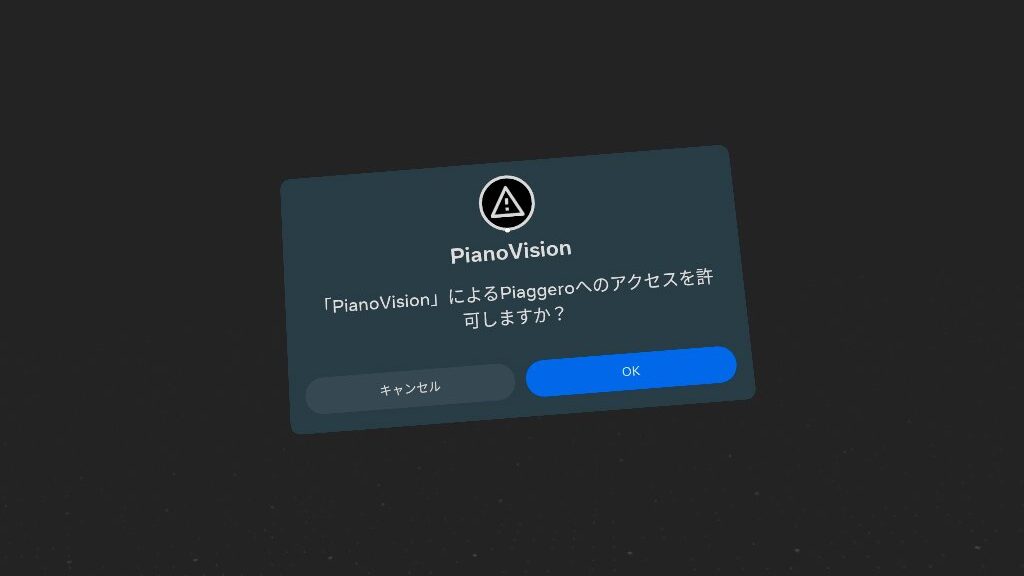
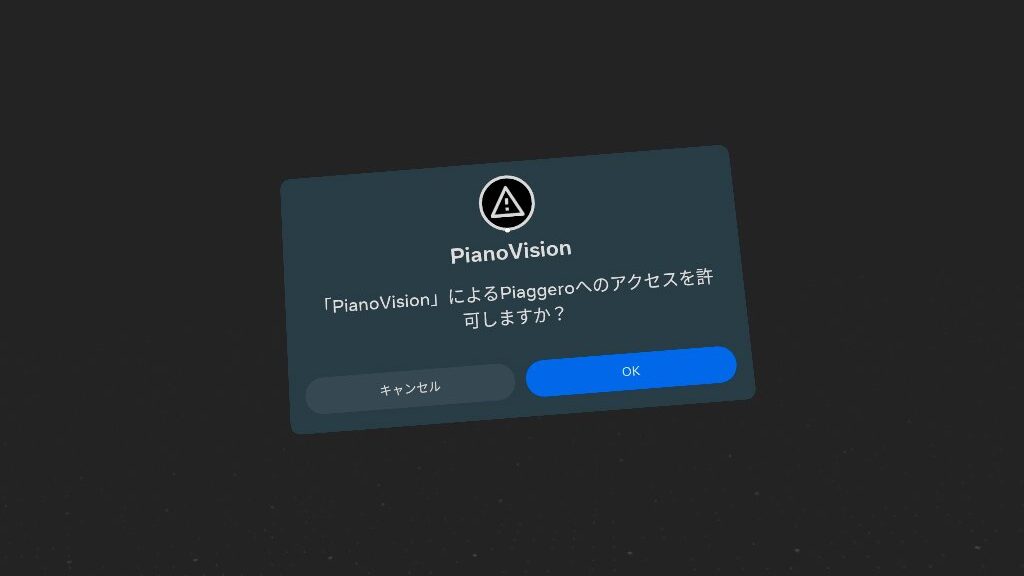
すると、Quest側でアクセスの許可画面が出るのでOKを押します。
起動したあとはコントローラーを置き、ハンドトラッキングで操作します。
ハンドトラッキングが使えない場合は、Quest内の設定からデバイス→デバイスコントロールとコントローラーと進み、ジェスチャーコントロールをオンにします。
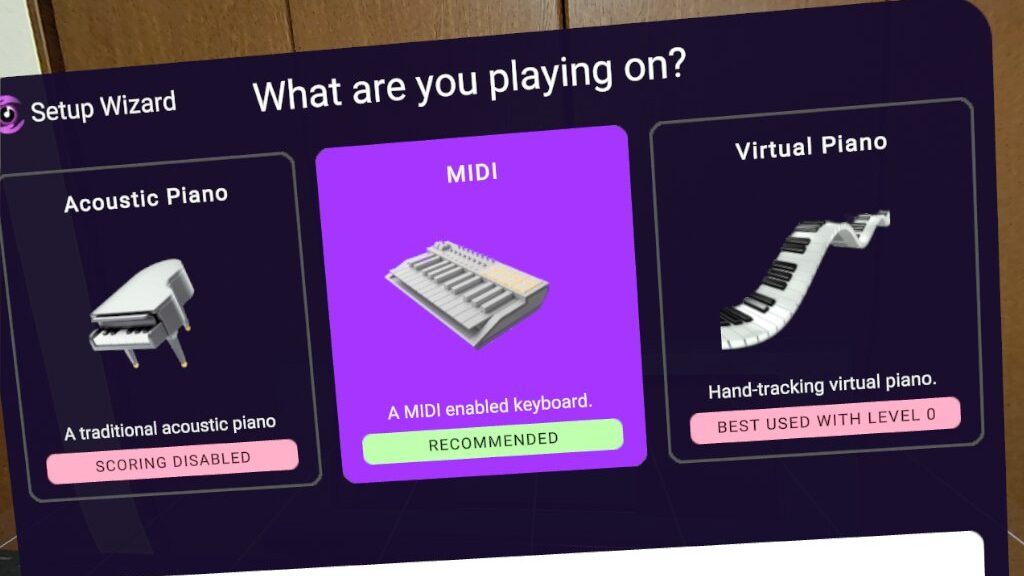
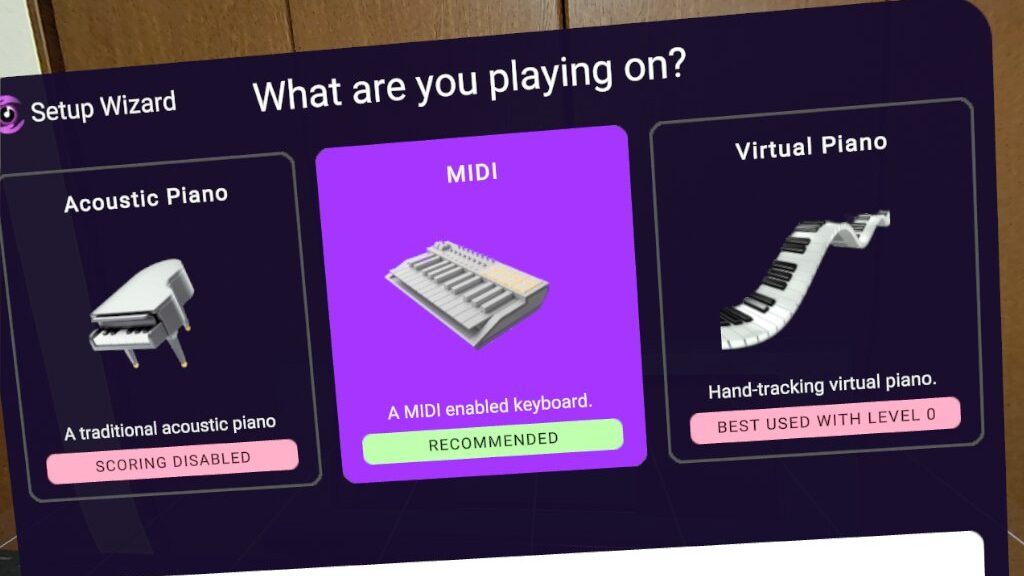
今回は実物のキーボードと接続するので、中央のMIDIを選択、次の画面ではKeyboard to Headsetを選択した状態でI’ve Connectedを押します。
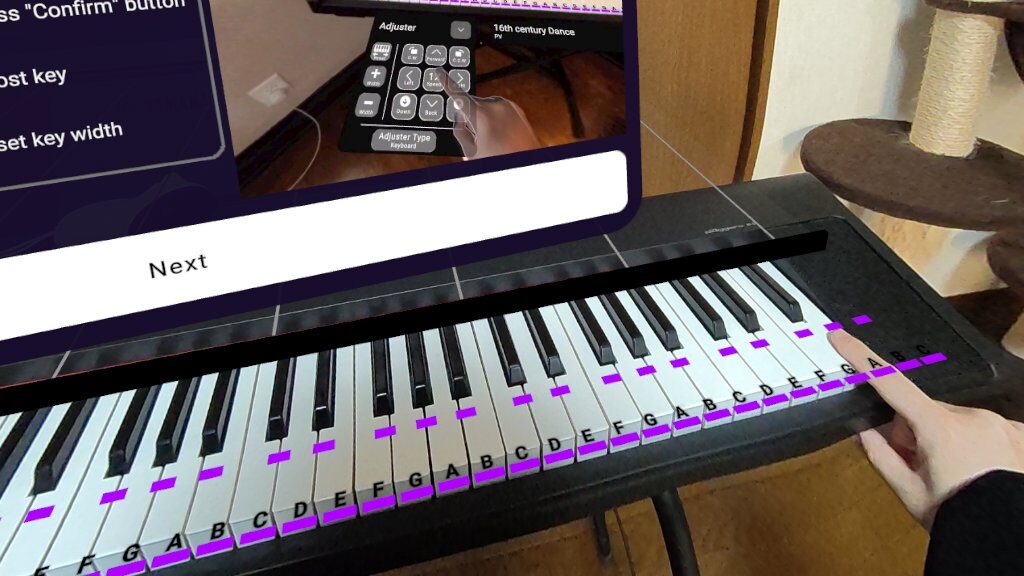
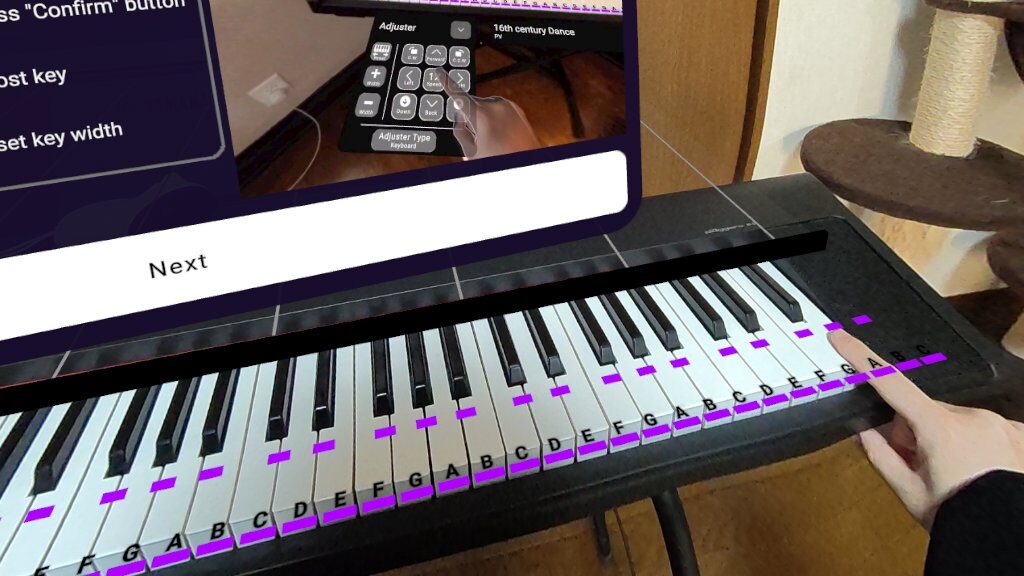
両手を使って、左右の鍵盤の位置を計測します。
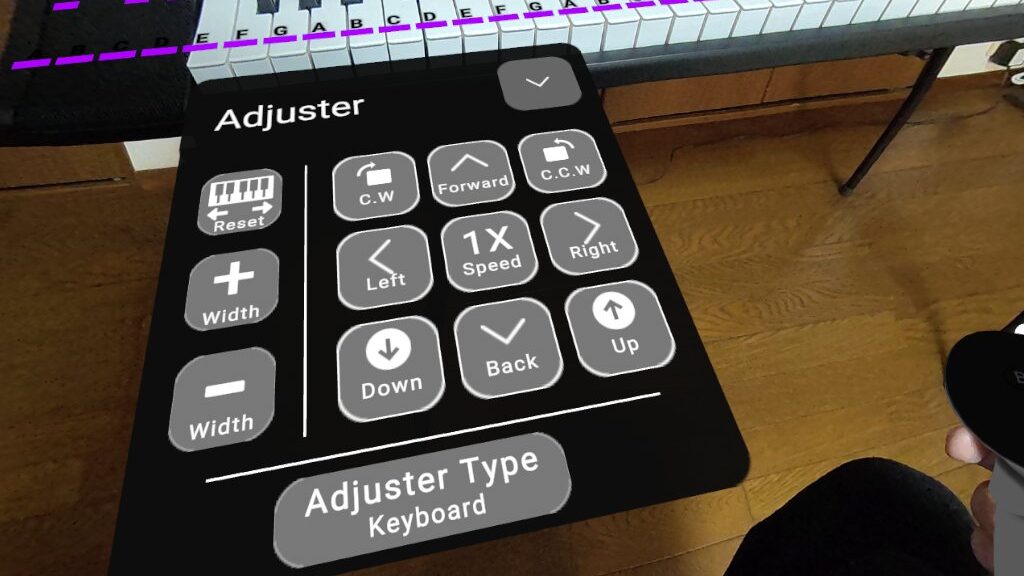
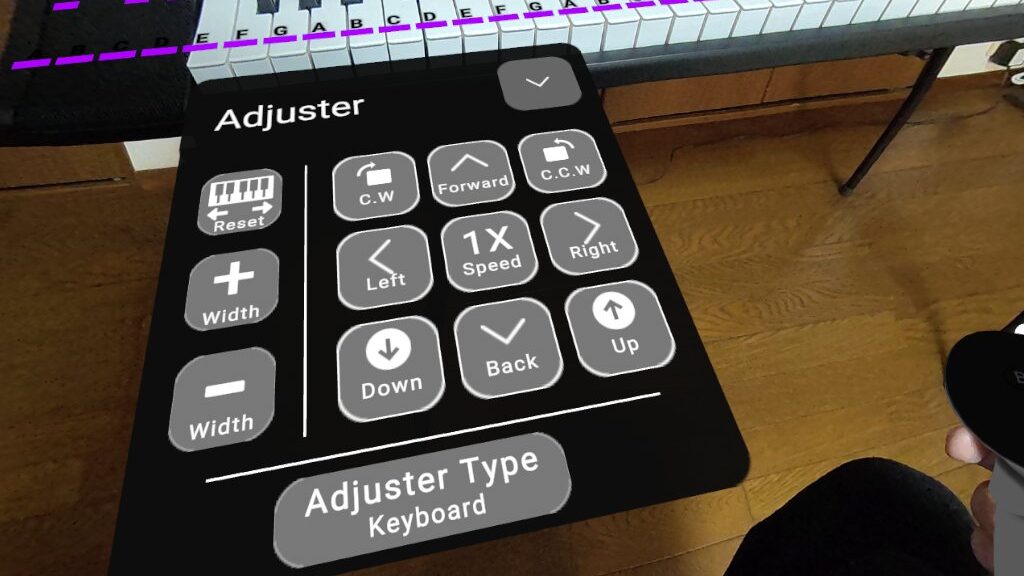
最後に、実際の鍵盤の位置と少しズレがあれば、画面左にあるアジャスターを使って調節できます。
この機能では鍵盤の幅や傾き、上下左右、高さも調節できるので、どんなキーボードにも合わせることができます。
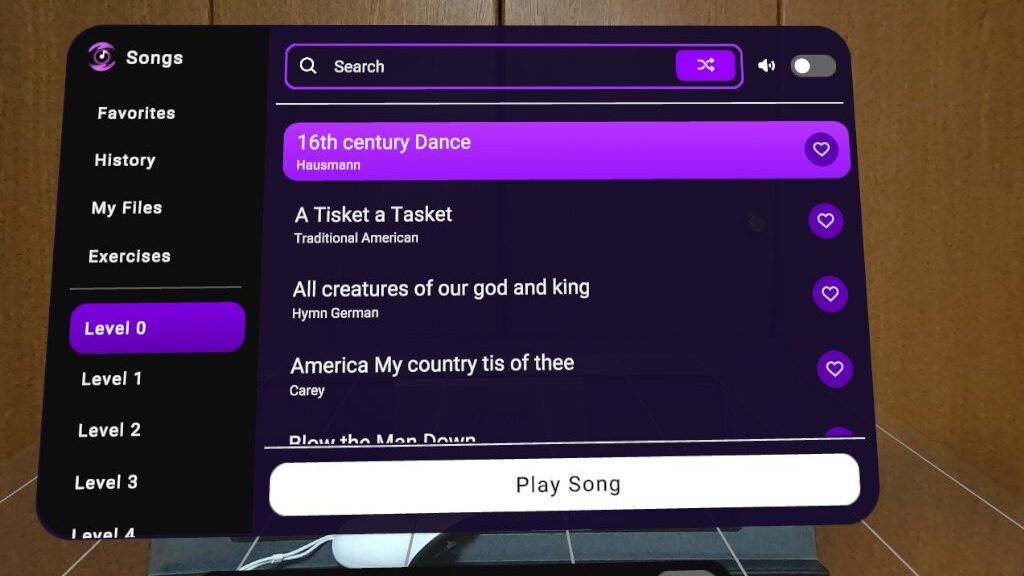
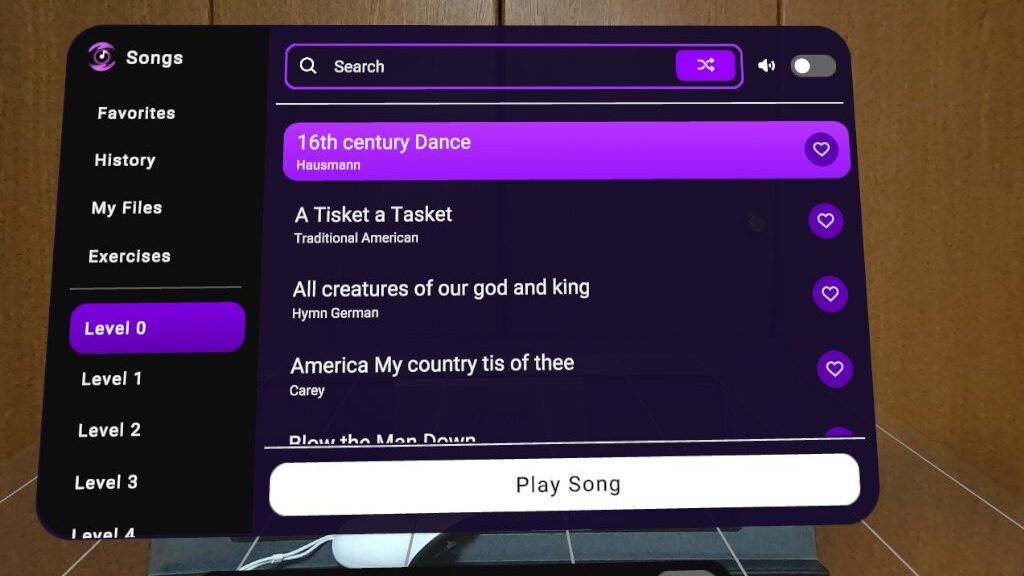
あとは曲を選択して遊ぶだけです。
レベルは0から12まであり、収録曲数は1400曲以上あるようです。
曲 (MIDI) の追加方法
- 追加したい曲の2トラックMIDIファイル (左右の色が分かれているもの)
- PC
- PCとキーボードを繋ぐためのケーブル
まずはPianoVisonの公式サイトでPC用アプリPianoVisionをダウンロードしインストールします。
ダウンロードはこちら→公式サイト:PianoVison
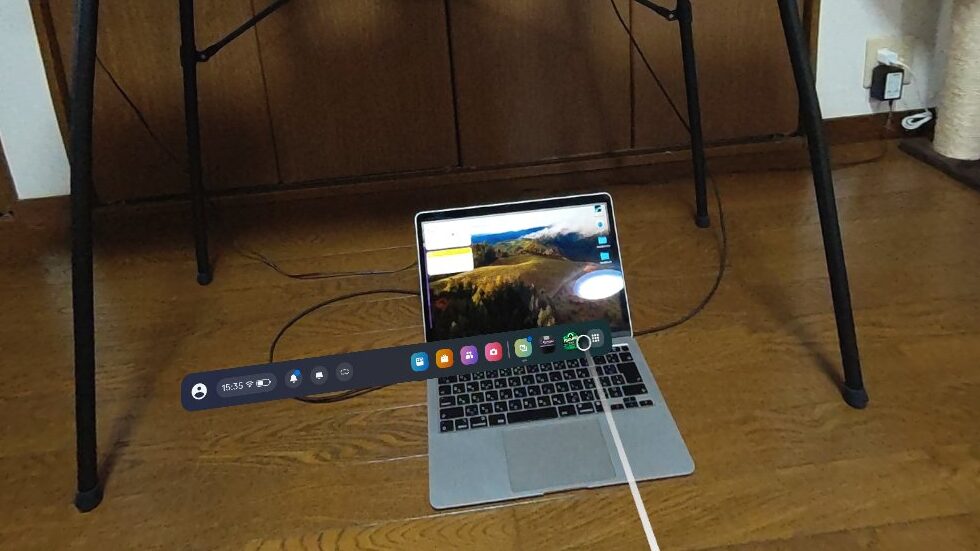
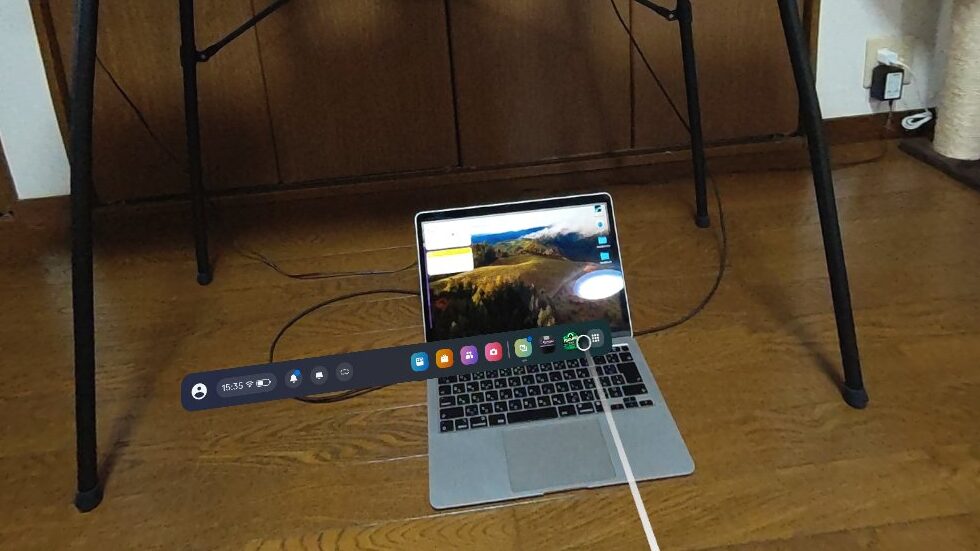
キーボードとPCをケーブルで接続します。
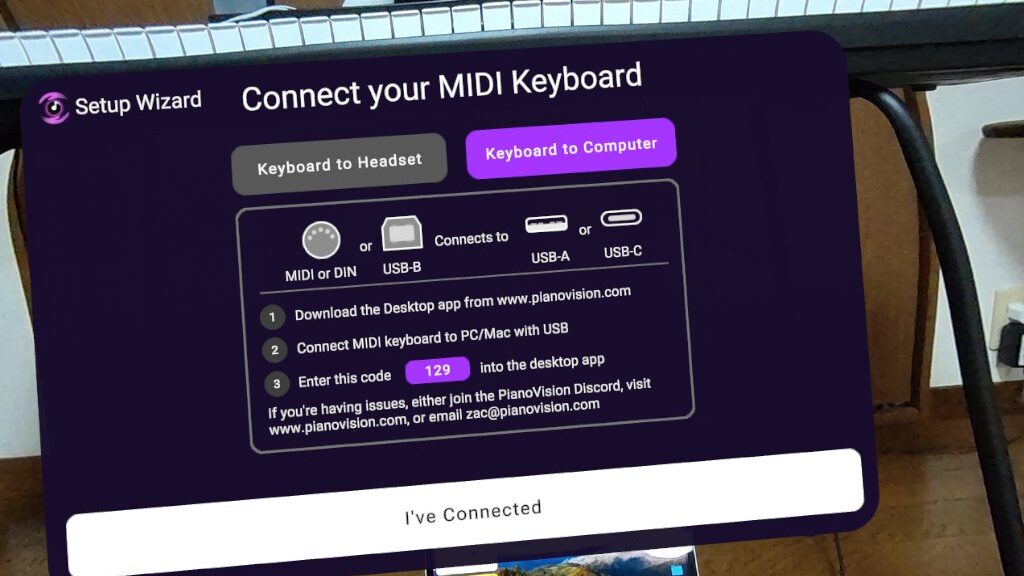
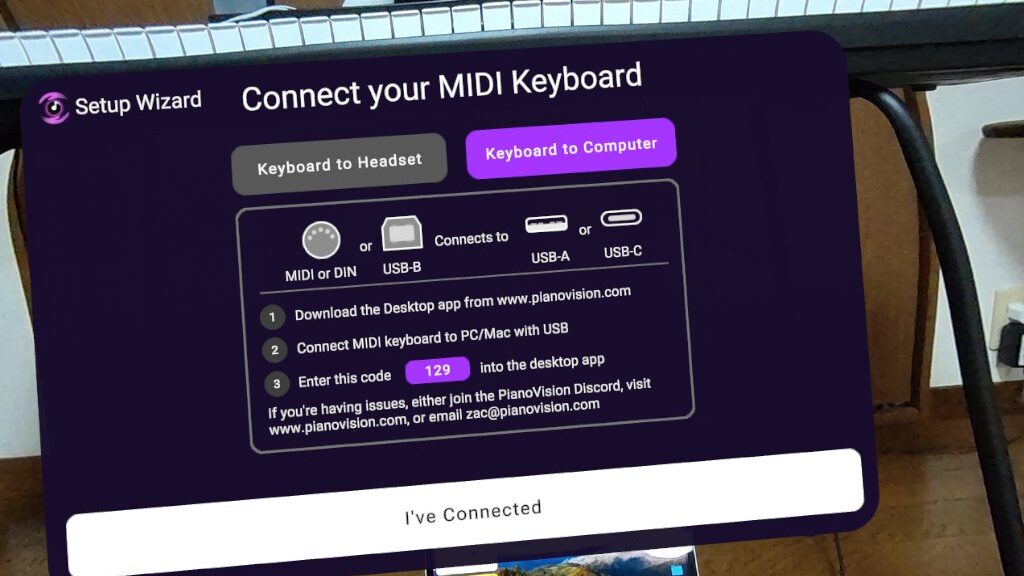
Quest側でPianoVisonを起動して、MIDIを選択し、Keyboard to Computerを選択する。
すると、画面中央に3桁の数字が出ているので、その数字をPC用PianoVisionに打ち込みます。
※今回の場合は129
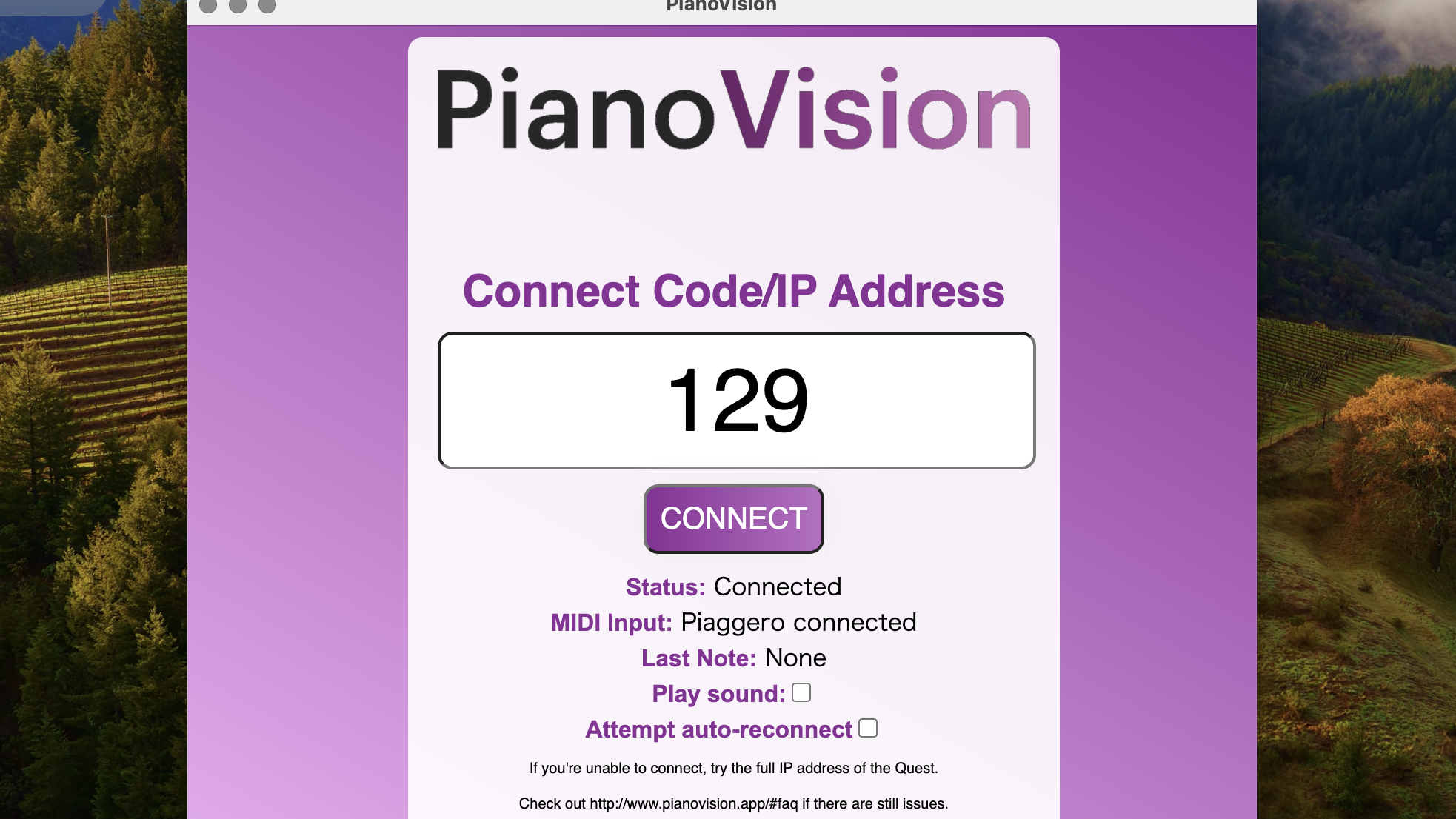
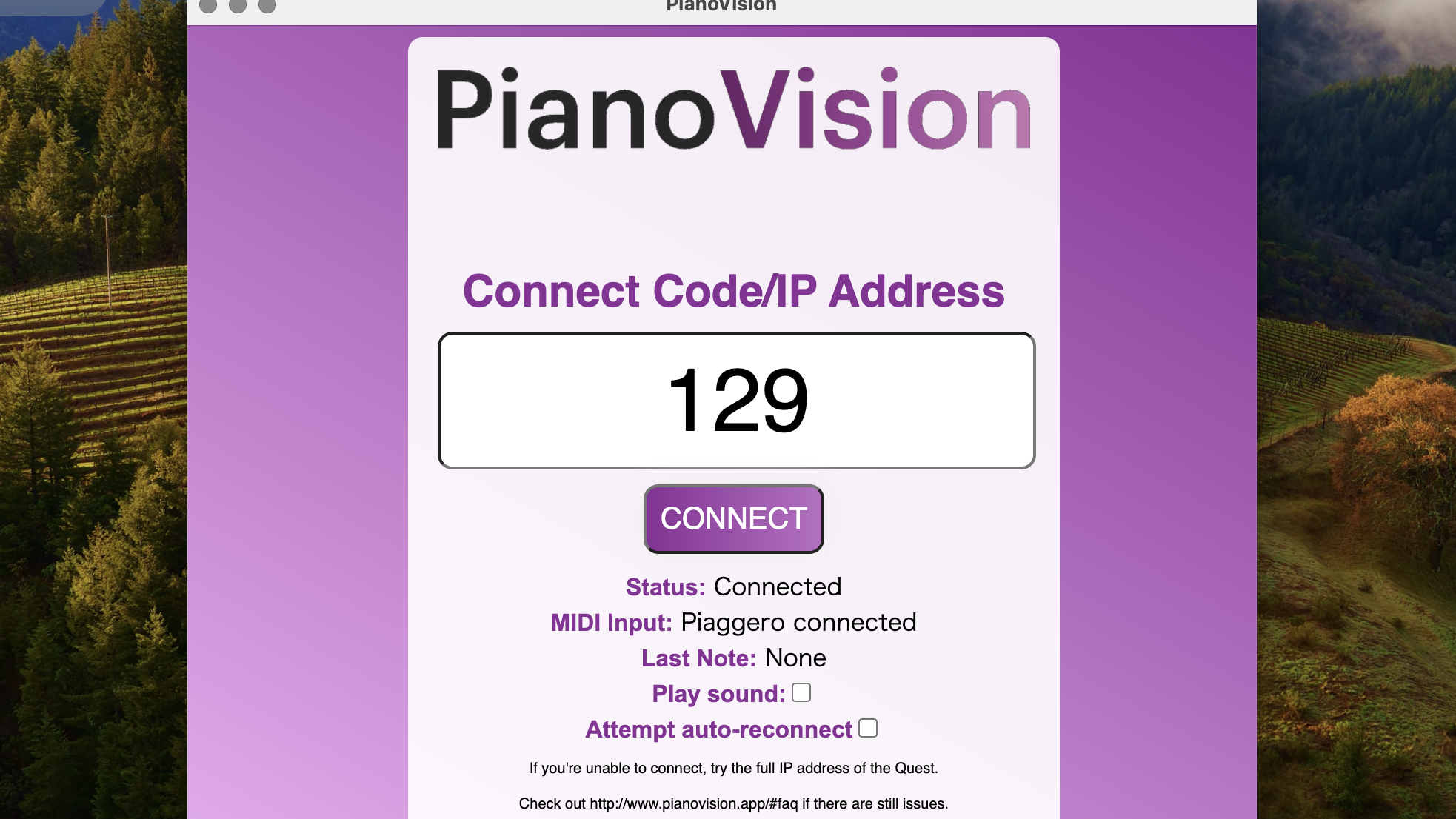
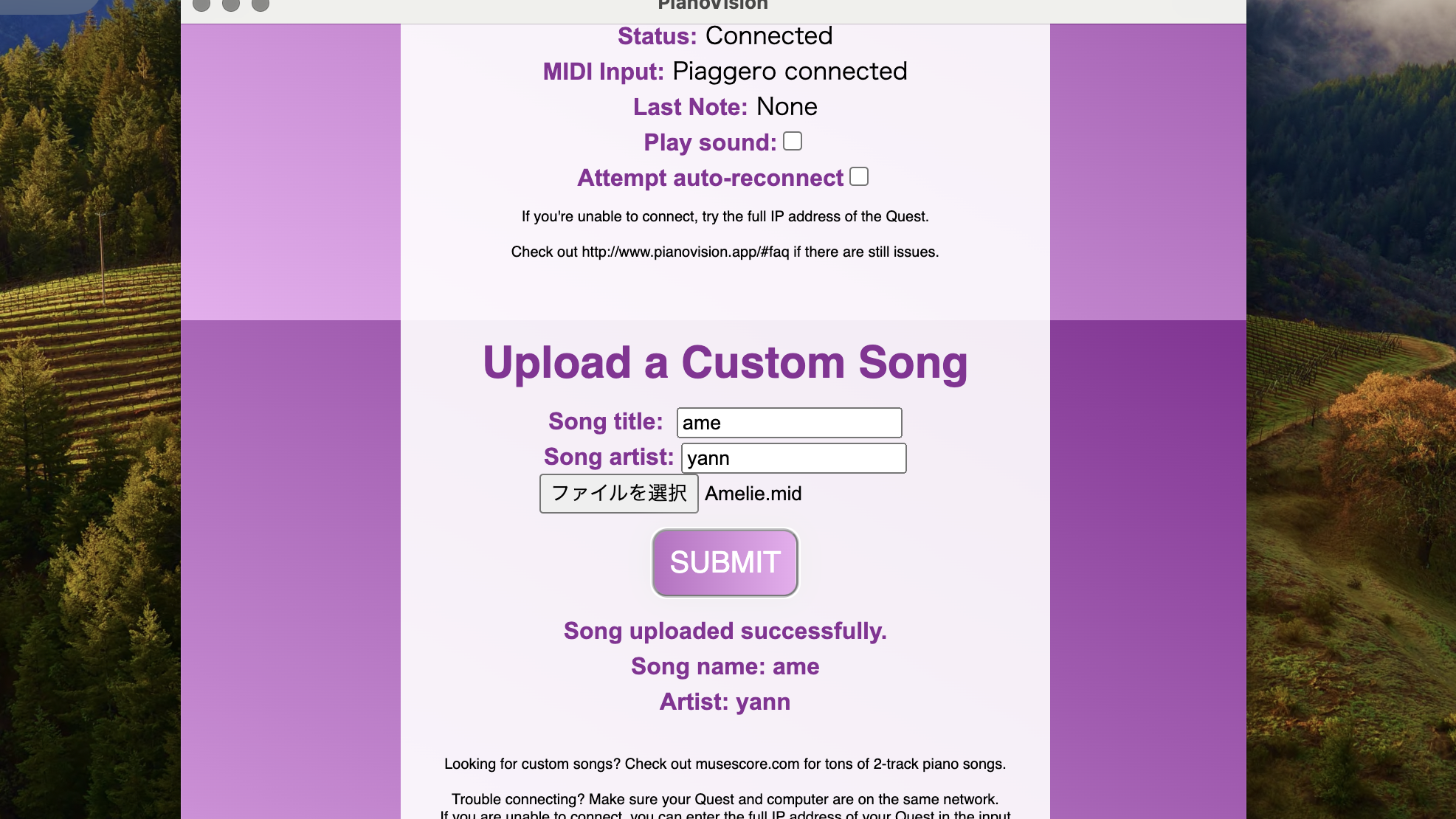
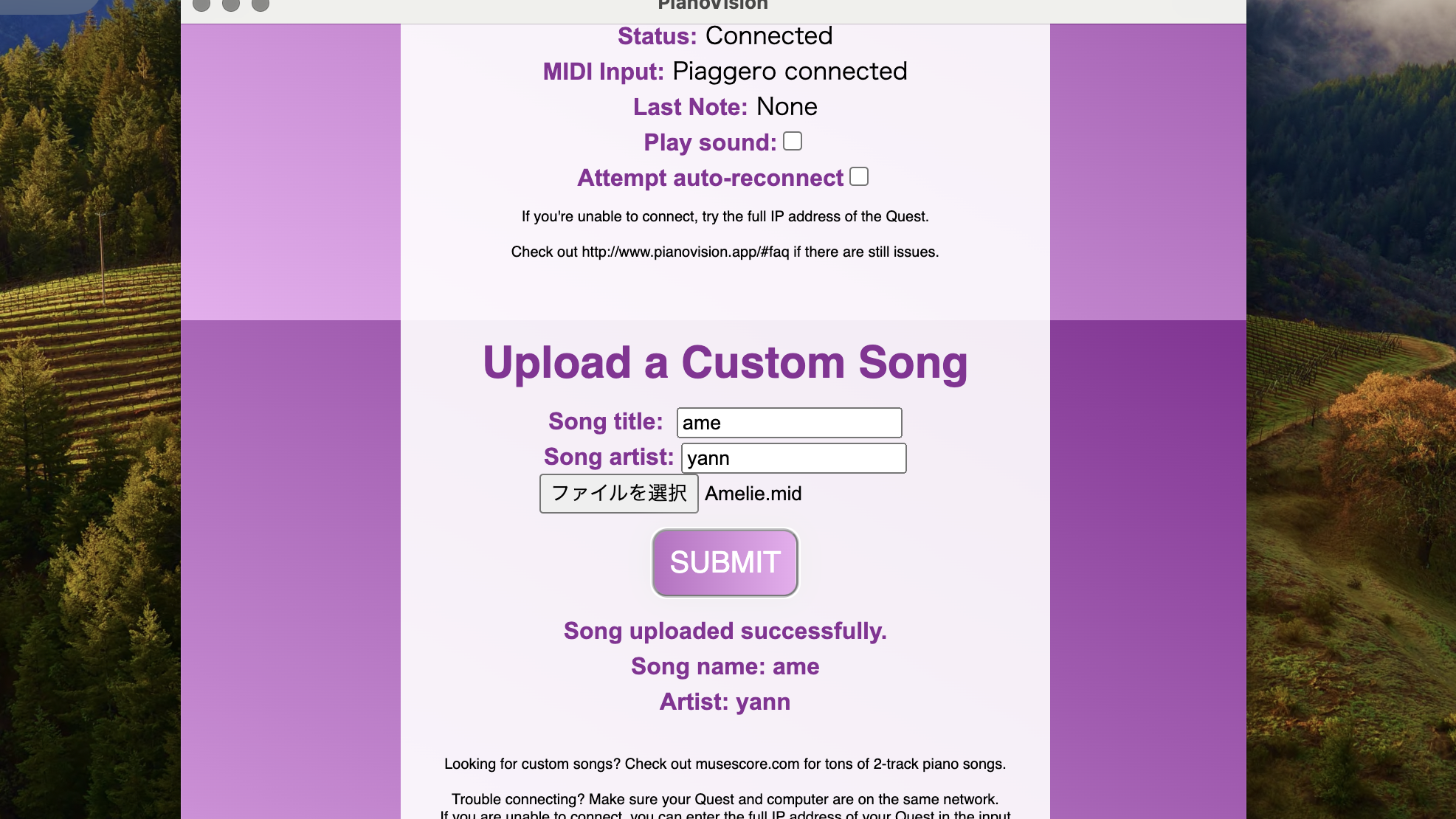
PC用PianoVisionの画面を下にスクロールしていくと、曲をアップロードする場所があります。
Quest内で表示したい曲名と作曲者の名前を入力し、MIDIファイルを選択、SUBMITを押して曲の追加が完了します。
注意点として、追加できる曲は2トラックのMIDIファイルでないといけません。



曲を追加した後は、Questとキーボードをケーブルで繋げば、通常通りにプレイすることができます。
PianoVisionをプレイしてみた感想
ピアノ初心者でもいきなり曲が弾けるようになる


赤いノーツは左手、青は右手。押さえる指は数字で確認。ノーツを押さえるまで曲が進まない。とにかくわかりやすく、ピアノ初心者に優しいです。
「楽譜は読めない」「ドの位置もわからない」…それくらいピアノに触れたことのなかった私でも、PianoVisionを使うといきなり曲が弾けるようになって驚きました。



曲がズレたり、鍵盤がぐにゃあっと湾曲することもなく、違和感のないピアノ体験を得ることができました。
初心者でも段々と曲になってきて楽しい


レベル0〜2くらいまでは簡単な曲ばかりでしたが、レベル3くらいからは鍵盤を何箇所も同時に押さえなきゃいけない曲が増えて、つまずくことが増えてきました。
ですが、最初はテンポ0%だった曲でも、なんどもなんども練習を重ねることで指が鍵盤を押さえる形を覚えてきて、段々と弾けるようになってくる実感がありました。
日本で有名な「さくら さくら」を最初に弾いた時も、「これは無理だ」と思っていましたが、30分くらい練習を重ねると何とか曲として聴けるレベルでは弾けるようになりました。
いろいろな曲と出会えて楽しい
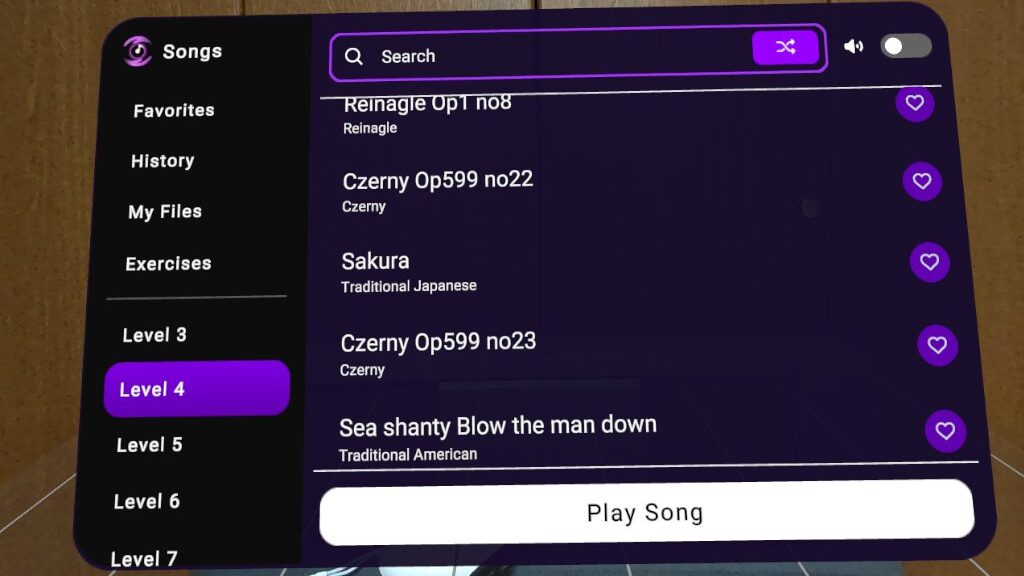
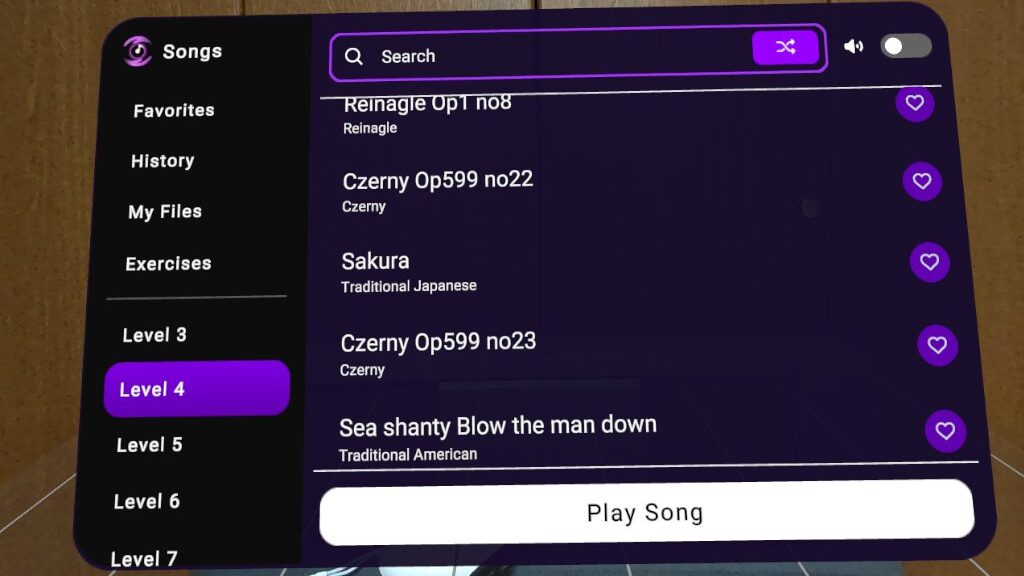
収録曲が1400曲以上もあり、いろいろな国の伝統的な曲を聞くことができます。
その中でも私は、”She’ll Be Coming Around the Mountain When She Comes”というアメリカのフォークソングが陽気で割と簡単な曲だったので気に入り、しばらくこの曲ばかりを弾いていました。
日本の曲は「さくら さくら」や「君が代」くらいしかありませんでしたが、日本で有名な「おほしさま」や「蛍の光」なども英語のタイトルで収録されていました。
MIDIファイルを探すのが大変


MIDIファイルをアップロードすることで、自分の好きな曲を練習することができるのですが、自分に最適なMIDIファイルを探すのが結構難しいなと感じました。
MIDIファイルをダウンロードしてきても色が左右に分かれていなかったり、初心者には難しすぎたり、公式の推奨しているサイトは全て英語表記だったりと、なかなか自分に合う曲を見つけることができませんでした。
MIDIファイルの多くは有料
YOUTUBEの検索窓に「好きな曲名+MIDI」と入れて検索すると、譜面と実際にピアノを弾いている様子の動画が出てきます。
「これなら弾けそうだな」と思ってダウンロードしようと思ってみると、1曲400〜800円くらいの金額が必要で、無料でダウンロードできるものはほとんどありませんでした。



勝手に無料でダウンロードできるものと思っていたので少しガッカリ…
バーチャルピアノ機能はイマイチ
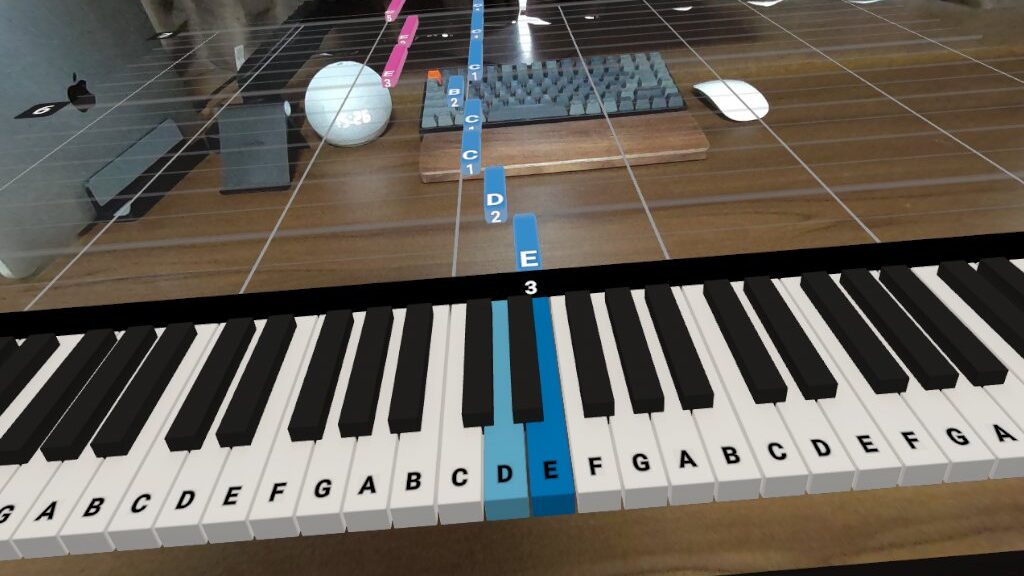
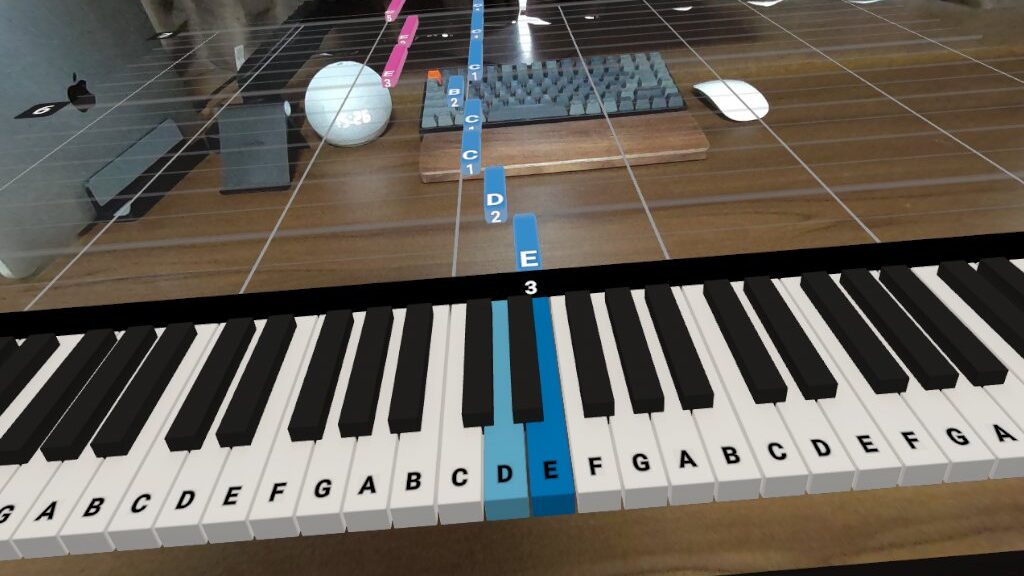
PianoVisionには、実物のキーボードを持っていない方でもピアノ体験ができる「バーチャルピアノ機能」もあるので、そちらも試してみました。
設定で仮想キーボードの高さを細かく調整したりできますが、ピアノを弾いているという感覚はかなり薄かったです。
指を大袈裟に離さないと鍵盤を押さえっぱなしのままになっていたりするので、思い通りに弾くことは難しいです。
まとめ|誰でも次々といろんな曲を演奏できるようになる
PianoVisionはアプリ代990円でピアノのレッスンを受けられ、直感的にすぐにピアノが弾けちゃうようになるところがとても魅力的です。
私はドの位置もわからないようなピアノ初心者でしたが、Questを装着するだけで「さくら さくら」や「おほしさま」「蛍の光」がすぐに弾けるようになったことに感動しました。
これでコンクルールに出られるのかと聞かれると正直わかりませんが、ピアノを途中で諦めてしまった方やピアノを1度でも弾くことが夢だった方にはぴったりなアプリだと思います。
他にもMeta Questで遊べるオススメのゲームアプリをこちらで紹介しています。
【関連記事】Meta Quest 2/3/3S オススメのゲームアプリを紹介|実際に遊んでみた感想










